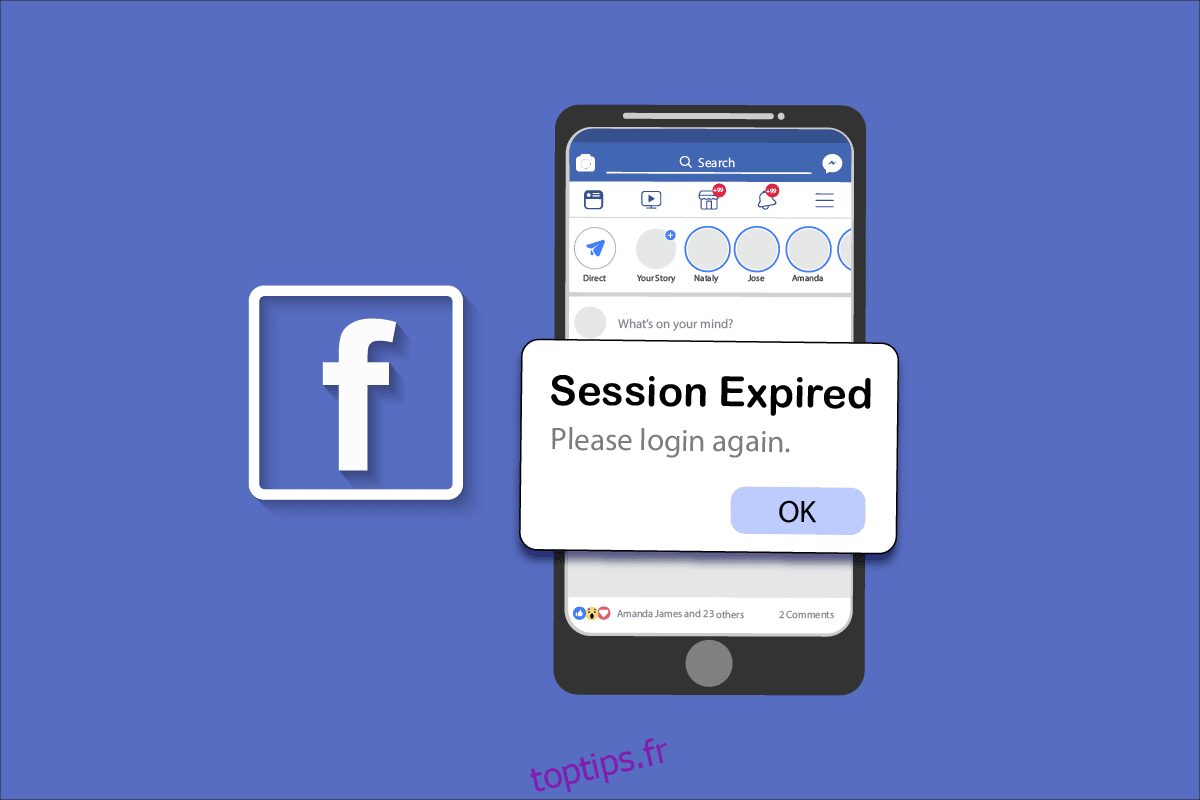Facebook est l’une des meilleures plates-formes de médias sociaux qui est également utilisée pour des services polyvalents, du partage de messages aux jeux. Vous pouvez également utiliser les informations d’identification Facebook pour jouer à des jeux en ligne/hors ligne après l’authentification des comptes Facebook via des sessions. Parfois, ce processus peut échouer en raison de bogues et d’erreurs provoquant une erreur d’expiration de la session Facebook. Il s’agit de l’erreur la plus courante qui se produit dans les systèmes d’exploitation Android, iOS, Mac et Windows. Si vous rencontrez également la même erreur, ce guide vous aidera à corriger l’erreur d’expiration de la session de l’application Facebook sur Android. Alors, continuez à lire !
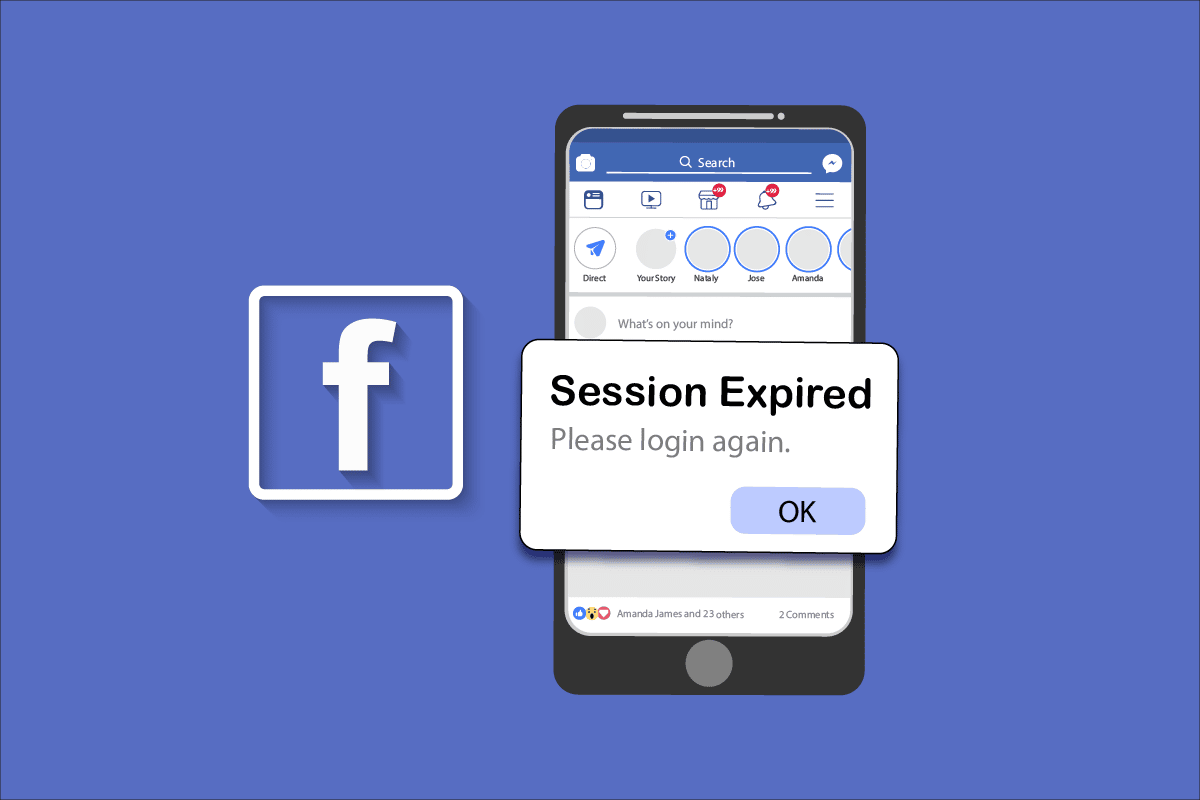
Table des matières
Comment réparer l’erreur d’expiration de la session Facebook sur Android
Les sessions sur n’importe quel site Web en ligne vous aident à vous connecter à tout moment à vos services Web préférés. Au stade initial, les sessions sont développées de telle manière qu’elles se déconnectent après un certain temps afin que d’autres ne puissent pas accéder à vos informations d’identification privées. Facebook a également des sessions de la même manière, mais les sessions sont généralement réservées à d’autres applications et services tiers. Par conséquent, vous ne serez pas confronté à l’erreur d’expiration de la session Facebook sur Android lorsque vous utilisez des applications Facebook natives.
Pour faire court, Facebook vérifie la validité de vos sessions et si vous êtes inactif pendant si longtemps, vous serez confronté à une erreur de session expirée.
Qu’est-ce qui cause l’expiration de la session d’application Facebook ?
Dans cette section, vous découvrirez d’autres raisons qui provoquent l’erreur d’expiration de la session Facebook sur votre appareil Android.
- Si vous vous connectez à votre compte Facebook sur une application différente mais à partir du même Android, vous serez confronté à cette erreur.
- Votre compte est déconnecté manuellement de Facebook.
- Problèmes techniques dans votre compte Facebook.
- Cache de l’application Facebook corrompu sur votre Android.
- Problème de connectivité Internet.
- Application obsolète et système d’exploitation Android.
Maintenant, vous connaissez les raisons qui provoquent une erreur de session expirée sur Facebook. Il est temps d’apprendre les étapes de dépannage qui vous aideront à corriger l’erreur d’expiration de la session Facebook sur votre Android.
Méthode 1 : redémarrer l’appareil Android
Il s’agit d’une méthode de dépannage simple et efficace qui vous aide à résoudre tout type de problème temporaire sur votre appareil Android. Par conséquent, pour corriger l’erreur d’expiration de la session Facebook sur Android, redémarrez votre Android comme indiqué ci-dessous.
1. Appuyez et maintenez le bouton d’alimentation sur le côté de votre mobile.
2. Maintenant, dans le menu contextuel suivant, appuyez sur l’option Redémarrer.

Remarque : Vous pouvez également appuyer sur l’icône Éteindre pour éteindre votre appareil. Si vous le faites, maintenez enfoncé le bouton d’alimentation situé sur le côté de votre mobile pour allumer votre Android plus tard.
3. Attendez que le téléphone soit redémarré et vérifiez si vous avez pu corriger l’erreur Facebook App Session Expired qui a disparu ou non.
Méthode 2 : Connectez-vous à nouveau à Facebook
Si vous rencontrez à nouveau l’erreur d’expiration de la session Facebook, il existe un autre hack simple pour résoudre le problème. Ici, vous devez vous déconnecter de votre compte Facebook et vous reconnecter après un certain temps. Voici comment faire.
1. Ouvrez Facebook et appuyez sur l’icône à trois lignes dans le coin supérieur droit de l’écran.
2. Maintenant, appuyez sur Se déconnecter en bas de l’écran, comme indiqué.

3. Attendez que Facebook soit déconnecté de votre compte.

4. Attendez quelques secondes et appuyez sur votre compte Facebook pour vous reconnecter.

Une fois que vous êtes connecté à votre compte, vérifiez si vous pouvez corriger l’erreur Facebook App Session Expired sur Android.
Méthode 3 : Vérifier l’état du serveur Facebook
Avant de blâmer votre appareil pour l’erreur d’expiration de la session, vous devez vérifier si le serveur Facebook est en panne pour maintenance. Vous pouvez utiliser certaines plates-formes en ligne comme Downdetector pour vérifier si les serveurs WhatsApp fonctionnent correctement sans aucun problème.
1. Visitez le site officiel de Downdetector.

2. Assurez-vous que le message, les rapports d’utilisateurs n’indiquent aucun problème actuel à la notification Facebook.
2A. Si vous recevez le même message, il n’y a pas d’erreur côté serveur. Suivez les méthodes décrites dans cet article pour corriger l’erreur d’expiration de la session Facebook.
2B. Si vous trouvez des erreurs ou des notifications de maintenance, vous n’avez pas d’autre choix que d’attendre.
Méthode 4 : Résoudre les problèmes de connexion Internet
Parfois, votre connexion Internet n’est pas stable pour permettre une session réussie sur votre appareil Android. Pour vérifier cela, accédez à votre navigateur préféré et surfez n’importe quoi. Si vous n’obtenez aucun résultat de recherche, votre connexion réseau n’est pas stable. C’est une bonne idée de vérifier si vous avez activé le Wi-Fi ou les données si vous rencontrez des difficultés. Si vous utilisez un service VPN, désactivez-le et vérifiez si vous avez pu corriger l’erreur d’expiration de la session Facebook sur Android. Si vous utilisez des données mobiles, assurez-vous que votre connexion de données est activée en suivant les instructions ci-dessous.
1. Appuyez sur l’icône Paramètres sur votre écran d’accueil.

2. Ensuite, appuyez sur l’option Cartes SIM et réseaux mobiles comme indiqué.

3. Maintenant, assurez-vous que l’option Données mobiles est activée comme indiqué.

4. Si vous êtes hors de votre pays ou de votre couverture réseau (en utilisant un réseau itinérant), appuyez sur Paramètres avancés comme illustré.
Remarque : L’opérateur vous facturera gratuitement une fois que vous aurez activé l’itinérance internationale des données.

5. Ensuite, appuyez sur la case à côté de Itinérance internationale et définissez l’option sur Toujours comme indiqué.

6. Appuyez sur Itinérance des données.

7. Enfin, appuyez sur Activer pour confirmer l’invite.

Maintenant, vérifiez si vous avez pu corriger l’erreur Facebook App Session Expired. Sinon, suivez les méthodes mentionnées ci-dessous.
Méthode 5 : Activer les données d’arrière-plan
En plus des données mobiles, vous devez activer l’utilisation des données en arrière-plan pour vous assurer que votre Android utilise les données mobiles même en mode économiseur de données. Voici quelques instructions pour faire de même. Suivez comme indiqué pour réparer la session d’application Facebook expirée.
1. Accédez à l’application Paramètres comme vous l’avez fait précédemment.

2. Maintenant, appuyez sur Apps.

3. Ensuite, appuyez sur Gérer les applications suivi de Facebook comme indiqué.

4. Tapez sur Utilisation restreinte des données.

5. Maintenant, assurez-vous d’avoir sélectionné Wi-Fi et données mobiles (SIM 1) et Données mobiles (SIM 2) le cas échéant. Appuyez ensuite sur OK.

Désormais, votre Android offre un accès complet aux données mobiles même lorsqu’il est en mode économiseur de données. Vérifiez si vous pouvez corriger l’erreur d’expiration de la session Facebook sur Android si elle est due à des problèmes de consommation de données en arrière-plan.
Méthode 6 : Forcer à quitter Facebook
Quitter l’application est complètement différent de forcer sa fermeture. Forcer la fermeture de Facebook fermera tous ses processus d’arrière-plan et vous devrez tout recommencer à zéro la prochaine fois que vous l’ouvrirez. L’application qui se comporte mal peut être résolue immédiatement et voici quelques instructions pour forcer la fermeture de l’application Facebook.
1. Lancez l’application Paramètres comme vous l’avez fait auparavant.

2. Maintenant, appuyez sur Apps.

3. Ensuite, appuyez sur Gérer les applications, puis sur Facebook, comme indiqué.

4. Appuyez sur l’option Forcer l’arrêt dans le coin inférieur gauche de l’écran, comme indiqué.

5. Enfin, confirmez l’invite en appuyant sur OK comme indiqué.

Maintenant, relancez Facebook et vérifiez si vous pouvez corriger l’erreur d’expiration de la session Facebook sur Android ou non.
Méthode 7 : supprimer le cache de l’application Facebook
Pour gérer votre Android ultra-rapide, le cache est stocké sous forme de mémoires temporaires. Mais ces anciennes données se corrompent au fil du temps et peuvent être la cause de l’erreur d’expiration de la session Facebook. Il est conseillé de vider le cache de votre application de temps en temps (au moins une fois tous les 60 jours) pour éviter tout conflit et voici quelques instructions pour faire de même.
1. Accédez à votre écran d’accueil et appuyez sur l’application Paramètres comme indiqué.

2. Maintenant, appuyez sur Apps.

3. Ensuite, appuyez sur Gérer les applications, puis sur Facebook, comme indiqué.

4. Appuyez sur l’option Stockage comme indiqué.

5. Ensuite, appuyez sur Effacer les données suivi de l’option Effacer le cache comme indiqué.

6. Vous pouvez également appuyer sur Effacer toutes les données si vous souhaitez que toutes les données soient supprimées sur Facebook.

Enfin, vérifiez si vous pouvez corriger l’erreur Facebook App Session Expired.
Méthode 8 : Rajouter un compte Facebook
Si toutes les méthodes mentionnées ci-dessus ne vous aident pas à corriger l’erreur Facebook App Session Expired, vous pouvez essayer de supprimer votre compte Facebook de votre appareil et de le rajouter ultérieurement. Voici comment faire.
1. Lancez Paramètres sur votre téléphone.

2. Faites défiler l’écran Paramètres et appuyez sur Comptes et synchronisation comme indiqué.

3. Maintenant, appuyez sur Facebook.

4. Ensuite, appuyez sur l’option Plus.

5. Maintenant, appuyez sur Supprimer le compte.

Une fois que vous avez supprimé votre compte Facebook de votre appareil, redémarrez votre Android et reconnectez-vous à Facebook. Vérifiez si vous pouvez corriger l’erreur d’expiration de la session Facebook sur Android.
Méthode 9 : Mettre à jour l’application Facebook
Si toutes les méthodes énumérées ci-dessus ne vous ont pas aidé à résoudre le problème d’expiration de la session Facebook, vous devez vous assurer que l’application est mise à jour vers sa dernière version ou non. Dirigez-vous vers votre Play Store et vérifiez si Facebook est mis à jour vers sa dernière version en suivant les instructions ci-dessous.
1. Accédez à votre écran d’accueil et appuyez sur Play Store.

2. Ensuite, recherchez Facebook comme illustré.

3A. Si une mise à jour est disponible, appuyez sur l’option Mettre à jour.
3B. Si votre application est déjà mise à jour, vous ne verrez que les options Ouvrir et Désinstaller. Maintenant, passez à la méthode de dépannage suivante pour résoudre le problème.

4. Attendez que votre application soit mise à jour et vérifiez si vous pouvez corriger l’erreur d’expiration de la session Facebook.
Méthode 10 : Mettre à jour le système d’exploitation Android
Vous pouvez corriger l’erreur d’expiration de la session Facebook sur Android en mettant à jour votre appareil Android. Votre téléphone Android se met automatiquement à jour en utilisant vos données mobiles ou votre réseau Wi-Fi. Pour résoudre tous les problèmes logiciels, bogues et erreurs de votre appareil Android, vous devez mettre à jour votre Android comme indiqué dans notre guide 3 façons de vérifier les mises à jour sur votre téléphone Android.

Une fois que vous avez mis à jour votre système d’exploitation Android, vérifiez si vous pouvez résoudre le problème d’expiration de la session.
Méthode 11 : Effacer le cache du navigateur
Le cache et les cookies sont utilisés pour accélérer votre expérience de navigation en stockant une mémoire temporaire. Les cookies sont des fichiers qui enregistrent les données de navigation lorsque vous visitez un site Web ou une page Web. Au fil du temps, le cache et les cookies grossissent et brûlent votre espace disque. De plus, Facebook App Session Expired et d’autres problèmes d’application peuvent être résolus en les supprimant. Si vous utilisez Facebook dans la version du navigateur, il est conseillé de vider le cache et les cookies comme indiqué dans notre guide Comment vider le cache et les cookies sur les appareils Android.

Une fois que vous avez effacé le cache et les cookies de votre navigateur, vérifiez si vous pouvez corriger l’erreur d’expiration de la session Facebook sur Android.
Méthode 12 : Utiliser la version Web de Facebook
Néanmoins, si vous n’avez pas réussi à corriger l’erreur d’expiration de la session Facebook, ils doivent être prudents lorsqu’ils analysent si le problème vient du téléphone ou de l’application. Vous pouvez utiliser Facebook sur un autre téléphone avec vos informations d’identification. Vérifiez si vous rencontrez une erreur de session expirée. Si vous n’avez rencontré aucune erreur sur un autre téléphone, cela indique qu’il y a un problème avec votre application qui peut être résolu en réinstallant l’application sur votre téléphone. Si vous rencontrez la même erreur sur un autre téléphone, vous devez suivre les méthodes de dépannage de l’application répertoriées dans cet article pour résoudre le problème. Essayez également d’utiliser la version Web de Facebook et vérifiez si vous pouvez corriger l’erreur d’expiration de la session Facebook sur Android.

Méthode 13 : réinstaller l’application Facebook
Si toutes ces méthodes de dépannage ne vous aident pas à corriger l’erreur Facebook App Session Expired, cela indique que le problème n’est pas dû à votre appareil mobile. La réinstallation de Facebook doit être considérée comme une solution de contournement uniquement comme une option sans plus. La réinstallation de Facebook supprimera tous vos chats. Donc, avant de désinstaller l’application, assurez-vous de sauvegarder vos données.
Une fois que vous avez sauvegardé vos données, suivez les étapes ci-dessous pour réinstaller Facebook.
1. Accédez au Play Store comme vous l’avez fait précédemment et recherchez Facebook.

2. Maintenant, appuyez sur Désinstaller comme indiqué.

3. Attendez que l’application soit complètement désinstallée de votre Android. Ensuite, recherchez à nouveau Facebook et appuyez sur Installer.
4. Une fois que votre application a été installée sur votre appareil, appuyez sur Ouvrir comme illustré.
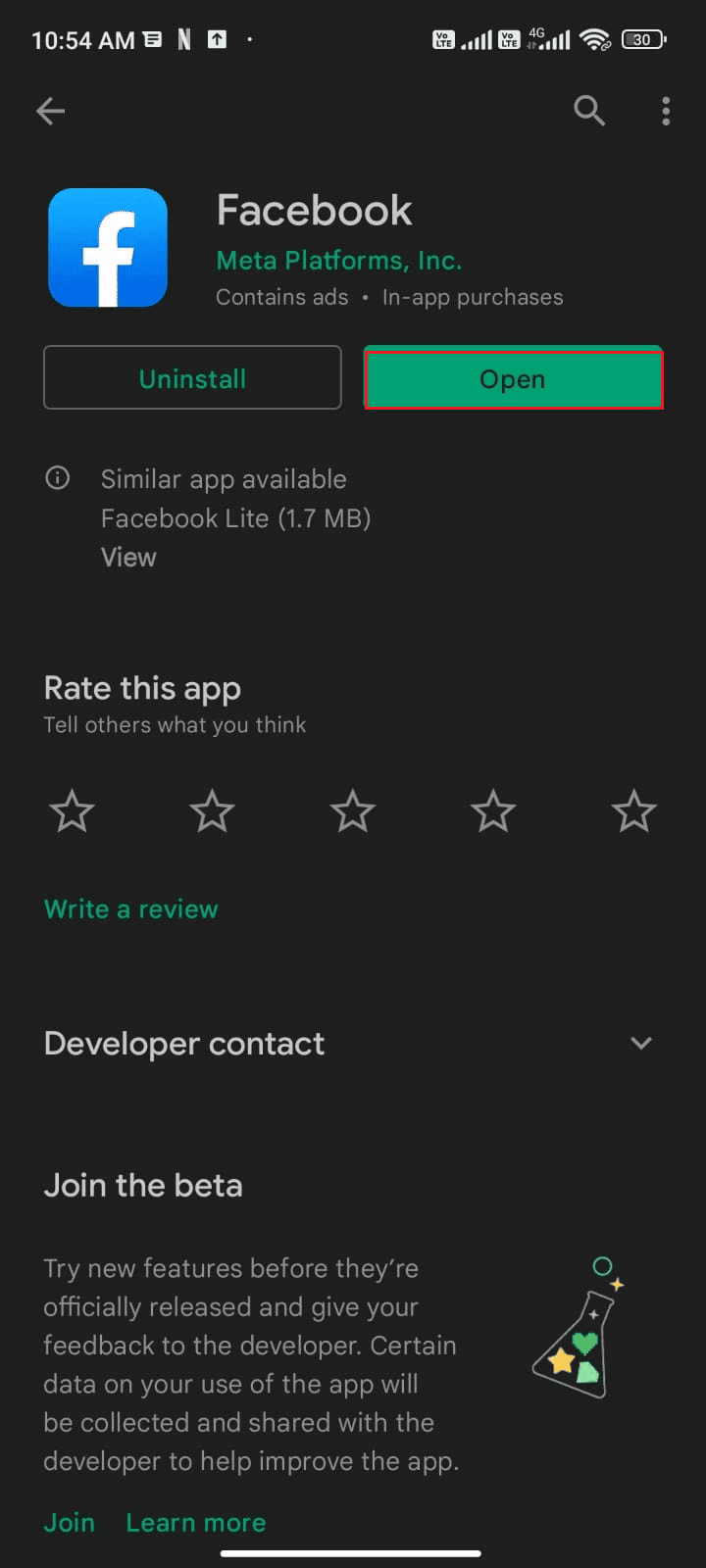
5. Enfin, restaurez vos données (si vous le souhaitez) et vérifiez si vous pouvez corriger l’erreur d’expiration de la session Facebook.
Méthode 14 : Contacter l’assistance Facebook
Si aucune des méthodes décrites ci-dessus ne vous a aidé à corriger l’erreur d’expiration de la session Facebook sur Android, vous devez vous adresser à l’équipe Facebook officielle pour obtenir de l’aide. Le centre d’aide Facebook est l’équipe d’assistance officielle disponible 24 heures sur 24 en ligne.
Ainsi, vous pouvez signaler l’erreur Facebook App Session Expired à l’aide de cette page d’aide en remplissant le problème sur le formulaire comme indiqué. Cela prendra du temps, cependant, après avoir examiné votre plainte, l’équipe vous répondra une fois le problème résolu.
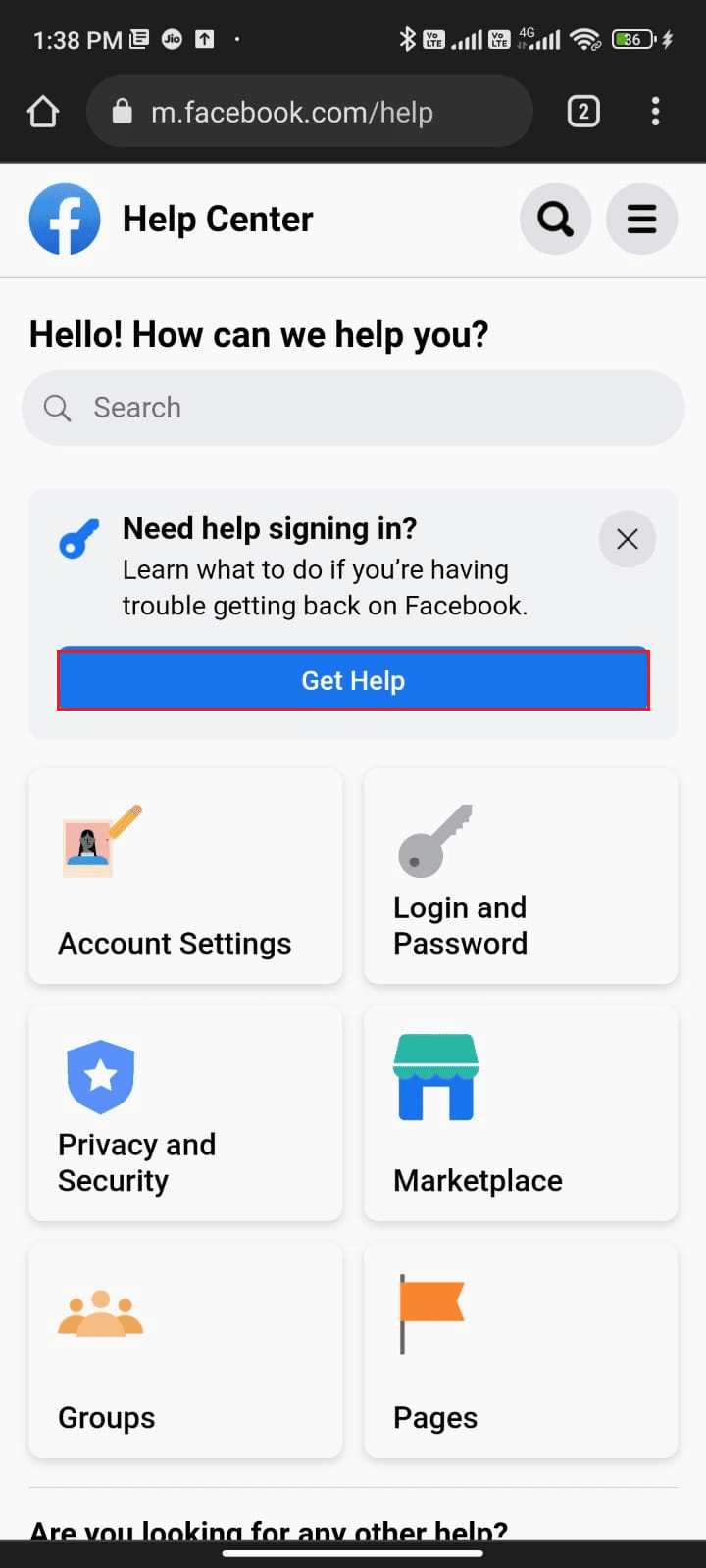
Méthode 15 : Réinitialisation d’usine de l’appareil Android
Si aucune des méthodes ne vous a aidé à corriger l’erreur d’expiration de la session Facebook, vous devez essayer une réinitialisation d’usine d’Android. Notez que vous devez réinitialiser votre Android à sa version d’usine uniquement si aucune des méthodes ne vous a aidé.
Remarque : La réinitialisation d’usine de votre mobile effacera toutes vos données et restaurera ses paramètres d’usine. Par conséquent, il est conseillé de sauvegarder les données nécessaires avant de suivre la procédure. Lisez notre guide pour sauvegarder les données de votre téléphone Android.
Pour réinitialiser votre mobile en usine, lisez et mettez en œuvre les étapes de notre guide Comment réinitialiser n’importe quel appareil Android.
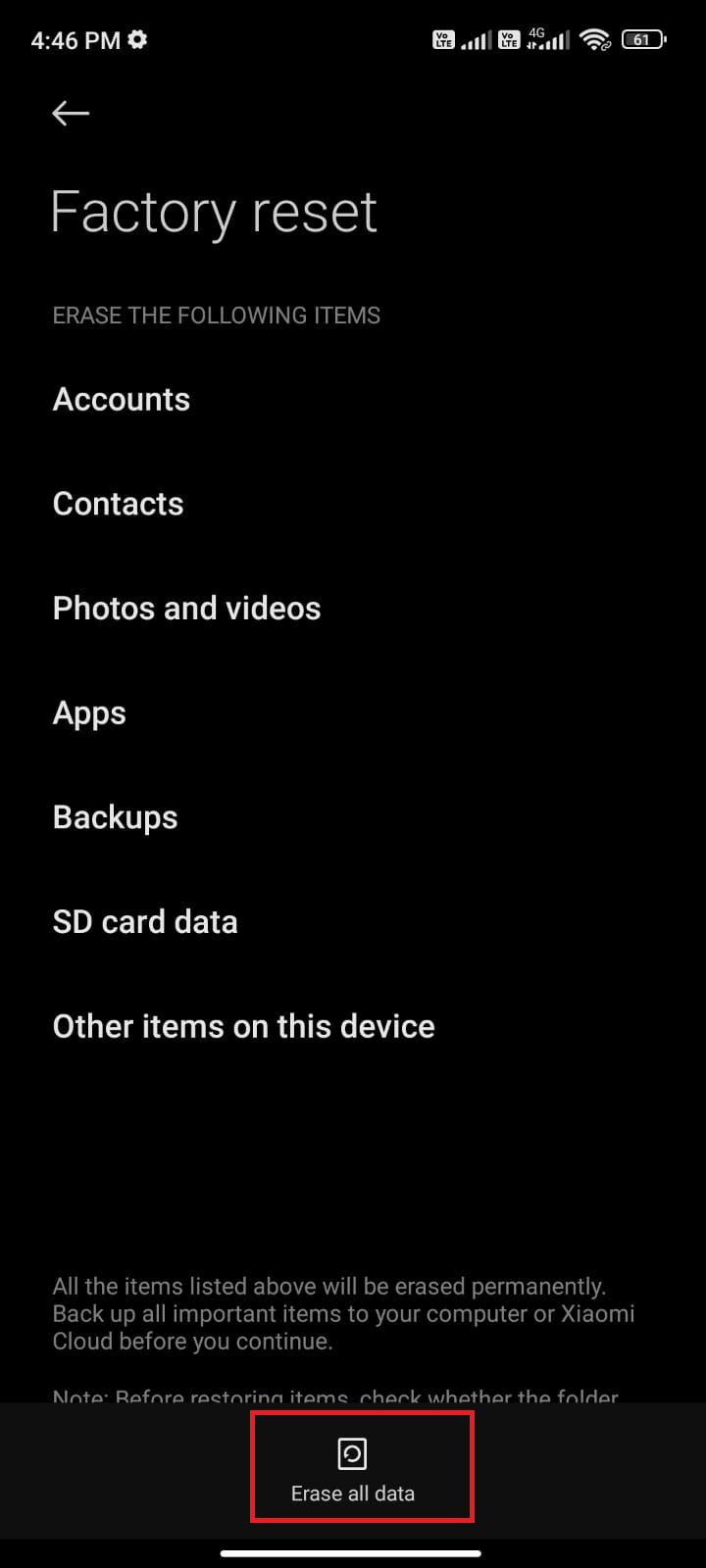
***
Nous espérons que ce guide vous a été utile et que vous avez appris à corriger l’erreur d’expiration de la session Facebook sur Android. N’hésitez pas à nous contacter avec vos questions et suggestions via la section commentaires ci-dessous. Faites-nous savoir quel sujet vous souhaitez que nous explorions ensuite.